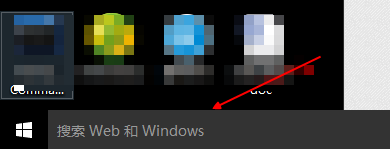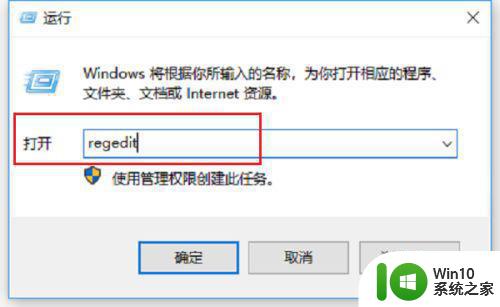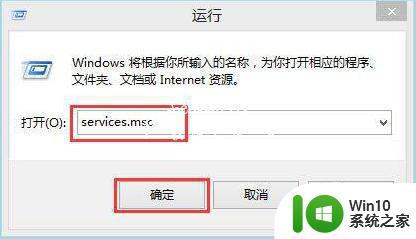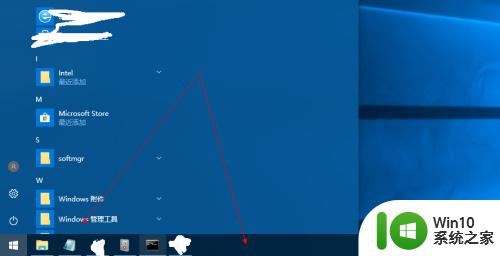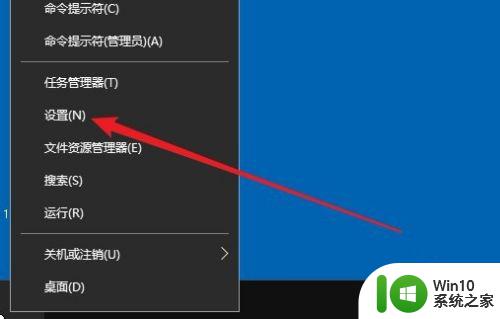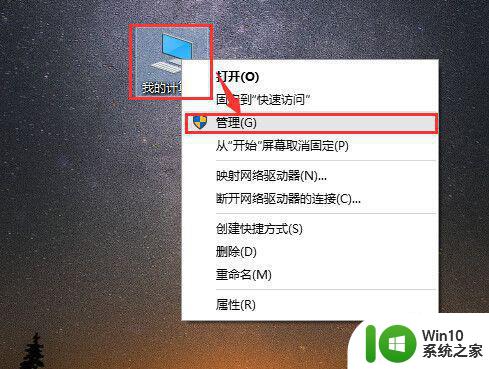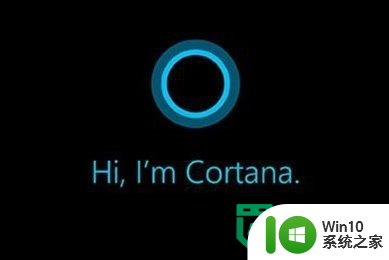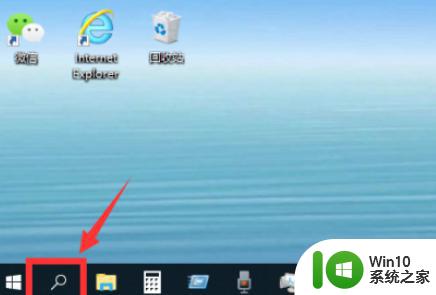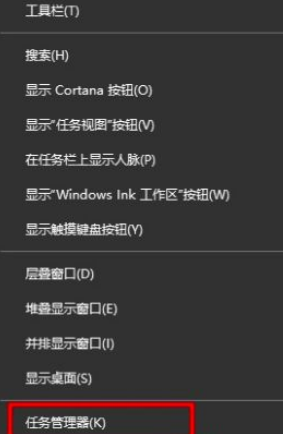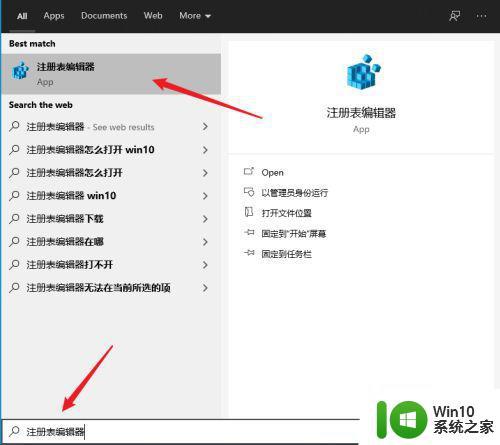win10打开搜索框的详细步骤 win10怎么打开搜索功能
更新时间:2023-08-30 09:28:15作者:zheng
有些用户想要打开win10电脑的搜索功能来快速搜索电脑的文件,却不知道该如何才能打开,今天小编给大家带来win10打开搜索框的详细步骤,有遇到这个问题的朋友,跟着小编一起来操作吧。
步骤如下:
1、首先将鼠标移动到电脑桌面下方任务栏。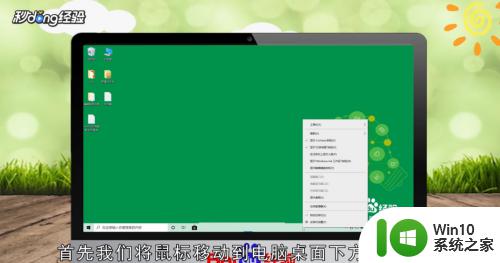
2、右键可以看到任务栏中选项。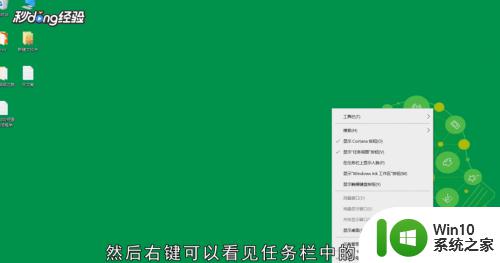
3、接着把鼠标移动到搜索处。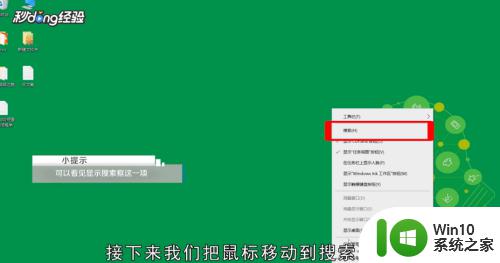
4、然后就可以看到显示搜索框这一栏。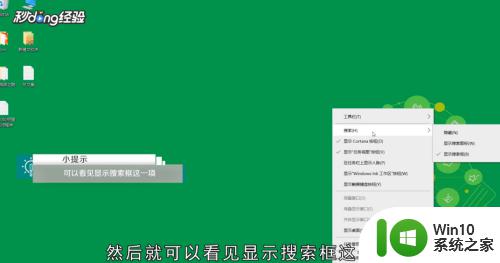
5、最后点击显示搜索框即可。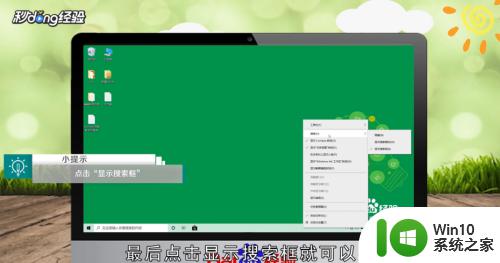
以上就是win10打开搜索框的详细步骤的全部内容,碰到同样情况的朋友们赶紧参照小编的方法来处理吧,希望能够对大家有所帮助。